當(dāng)前位置:首頁 > 幫助中心 > u盤重裝系統(tǒng)win10步驟-U盤重裝系統(tǒng)win10步驟
u盤重裝系統(tǒng)win10步驟-U盤重裝系統(tǒng)win10步驟
u盤重裝系統(tǒng)win10步驟,是每一個使用電腦的人,都該掌握的技能。尤其是在電腦無法正常進入系統(tǒng)時,U盤啟動盤更顯得至關(guān)重要。比如反復(fù)藍屏進不去桌面、卡在自動修復(fù)界面、甚至硬盤系統(tǒng)已經(jīng)損壞,這時候真正能幫你的,是u盤啟動盤。下面就一起來學(xué)習(xí)U盤重裝系統(tǒng)win10步驟。
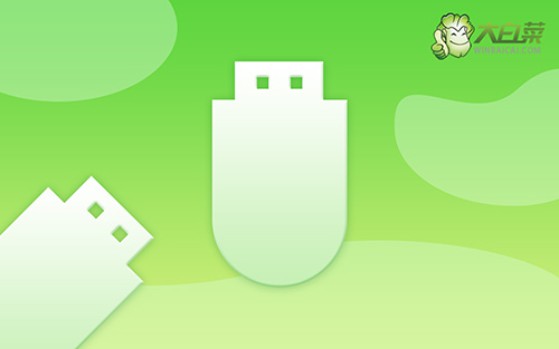
一、電腦系統(tǒng)u盤工具
鏡像版本: Windows 10專業(yè)版
重裝工具:大白菜u盤啟動盤制作工具(點擊紅字下載)
二、電腦系統(tǒng)u盤準(zhǔn)備
1、制作啟動盤會徹底格式化U盤,因此應(yīng)優(yōu)先挑選一只空閑、無重要資料的U盤使用。若當(dāng)前U盤中存有重要文件,請務(wù)必提前備份到其他安全位置。
2、系統(tǒng)重裝后,設(shè)備通常需要重新安裝驅(qū)動才能正常運行。為了節(jié)省時間、避免缺失驅(qū)動導(dǎo)致硬件不可用,建議提前下載好網(wǎng)卡、顯卡等基本驅(qū)動,并保存到啟動U盤備用。
3、選擇系統(tǒng)鏡像時,安全性至關(guān)重要。推薦前往“MSDN我告訴你”這樣信譽良好的網(wǎng)站,下載所需的Windows版本鏡像。確保鏡像文件干凈無毒、版本純凈。
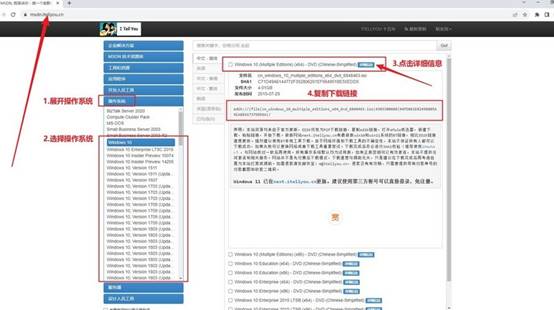
三、電腦系統(tǒng)u盤重裝步驟
第一步:創(chuàng)建大白菜U盤
1、首先,訪問大白菜官方平臺(winbaicai官網(wǎng)),下載最新版的U盤啟動盤制作工具,解壓后打開程序。
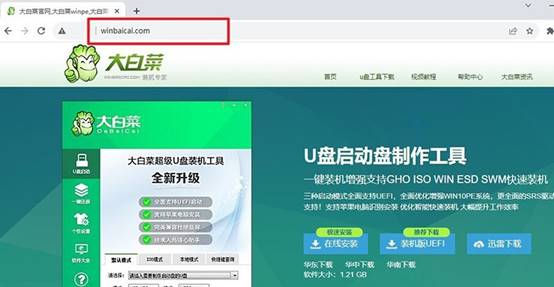
2、準(zhǔn)備一個至少8GB容量的U盤,插入電腦。軟件通常會自動識別到設(shè)備,按照提示直接點擊開始制作,短時間內(nèi)即可完成啟動盤的創(chuàng)建。
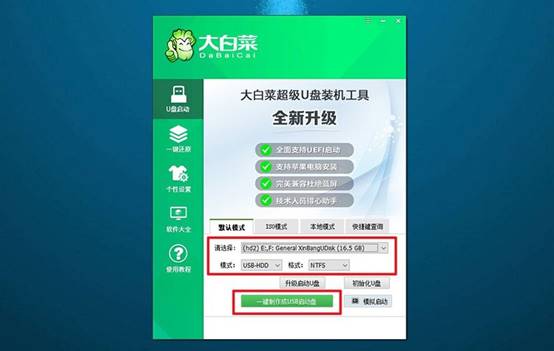
第二步:啟動大白菜U盤
1、在進行重啟前,務(wù)必確認你的電腦對應(yīng)的u盤啟動快捷鍵,你可以提前在官網(wǎng)查詢或者通過文檔獲取。
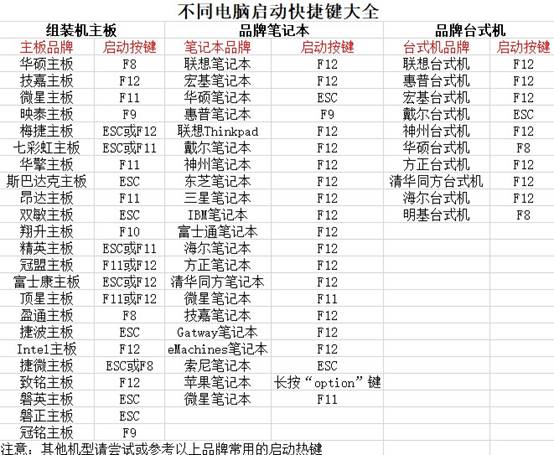
2、重啟電腦,在出現(xiàn)品牌logo時迅速按下快捷鍵,進入啟動菜單界面。在設(shè)備列表中選擇你的U盤作為啟動設(shè)備,確認后繼續(xù),成功進入大白菜啟動界面。
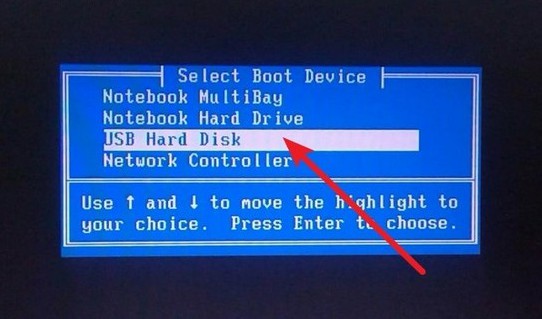
3、出現(xiàn)選項菜單后,使用鍵盤方向鍵選擇“進入winpe桌面環(huán)境”(一般是第一個選項),按回車進入大白菜WinPE桌面。
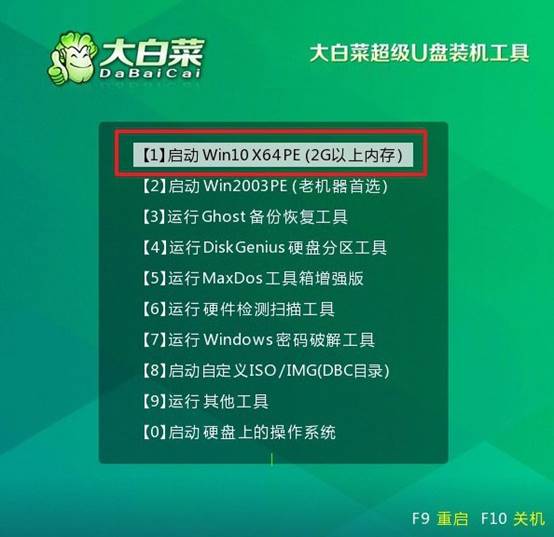
第三步:大白菜U盤安裝系統(tǒng)
1、進入桌面后,雙擊打開大白菜自帶的一鍵裝機軟件。選取事先準(zhǔn)備好的Windows系統(tǒng)鏡像,并將安裝目標(biāo)盤指定為C盤。
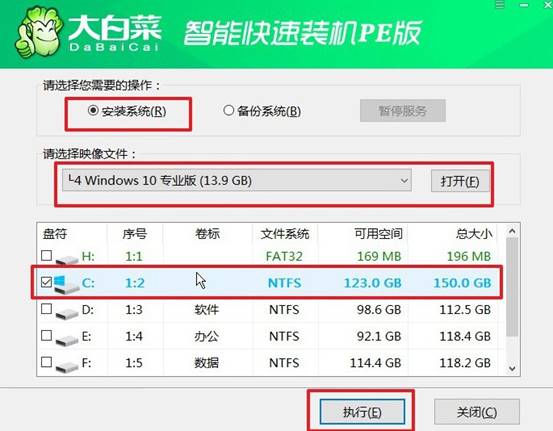
2、啟動安裝任務(wù)時,系統(tǒng)會彈出還原確認界面,無需改動任何設(shè)置,直接確認即可。
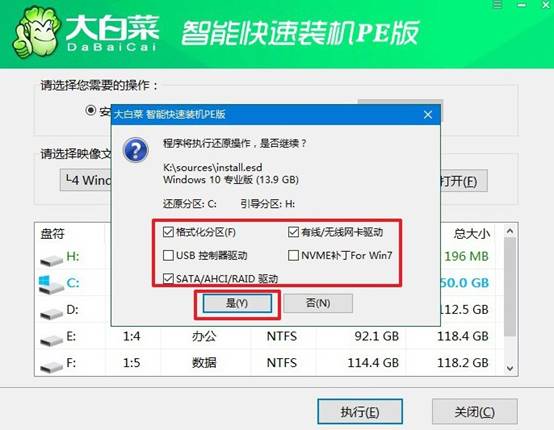
3、安裝程序運行期間,會提示需要重啟,請確保選擇“允許自動重啟”,以保證后續(xù)安裝無縫銜接。
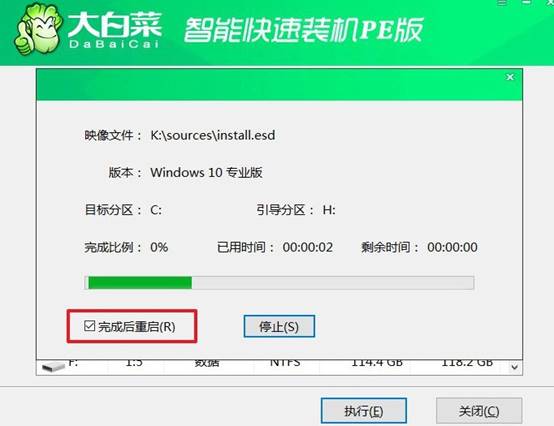
4、電腦首次自動重啟時,記得及時拔掉U盤,防止再次進入啟動盤環(huán)境。之后無需干預(yù),等待系統(tǒng)自動完成部署并進入新系統(tǒng)桌面!

本文講解了U盤重裝系統(tǒng)win10步驟,你學(xué)會了嗎?大白菜u盤啟動盤是一個可以運行PE環(huán)境的工具,讓電腦在系統(tǒng)崩潰的情況下依舊可以操作、檢測硬件、備份數(shù)據(jù)、重新分區(qū)以及重裝系統(tǒng)。只要準(zhǔn)備好一個U盤,任何系統(tǒng)故障都不再是難題!

